Промјена величине слике једна је од најчешће кориштених вјештина у читавом Пхотосхопу. У ствари је толико уобичајено да чак и људи који готово ништа не знају о Пхотосхопу и даље успевају да га употребе за промену величине слике, што би вам требало дати идеју о томе колико је лако то учинити.
У овом туториалу ћемо научити како да промијените величину слика, као и опште правило које треба имати на уму како ваше димензиониране фотографије остају оштре и оштре. Овде ћу користити Пхотосхоп ЦС5, али су кораци исти код било које новије верзије програма.
Ево слике коју сам отворио на свом екрану:
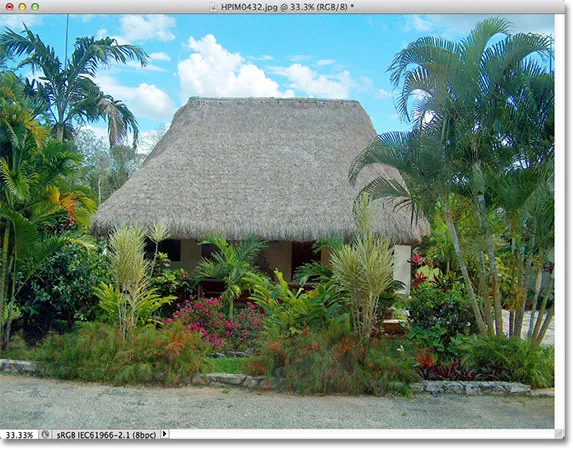
Оригинална фотографија.
Ово је фотографија снимљена на путовању у Мексико. Наравно, оригинална верзија фотографије била је много већа од оне коју овде видимо, али сам је променио и смањио како би се боље уклапао на страницу. Како сам то урадио? То је лако. Да промијенимо величину слике у Пхотосхопу, користимо наредбу Величина слике до које можемо доћи тако што ћемо отворити мени Слика у траци менија на врху екрана и одабрати Величину слике :
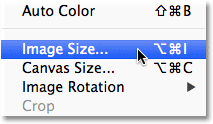
Идите на Слика> Величина слике.
Ово ће приказати дијалошки оквир Величина слике, као што је приказано у наставку:
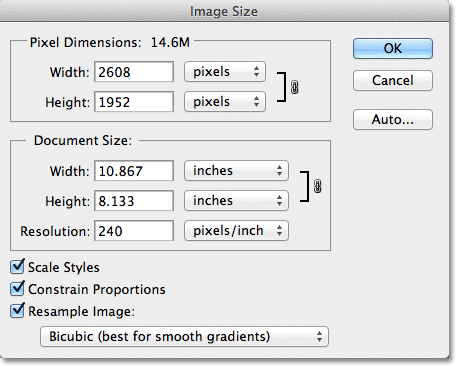
Дијалог бок Величина слике.
Овај снимак дијалошког оквира Величина слике снимљен је одмах након што сам отворио оригиналну фотографију, пре него што сам је смањио на мању верзију за приказ на страници. Ако пажљиво погледате, приметићете да је дијалошки оквир подељен на два главна дела - Димензије пиксела и Величина документа - сваки од њих приказује различита мерења. Будући да је овај водич све о томе како да промијените величину слике, морамо се бавити само горњим дијелом, Димензије пиксела, јер је онај који контролира стварне, физичке димензије (у пикселима) фотографије.
Погледајмо потом поближе одељак Димензије пиксела, који нам говори две ствари о нашој слици. Прво, ако погледамо директно десно од речи "Димензије пиксела", можемо видети тренутну величину датотеке на слици. У мом случају говори ми да је моја фотографија 14, 6 М („М“ значи мегабајт, или „милиони бајтова“):
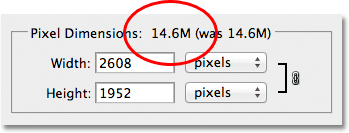
Тренутна величина датотеке приказана је десно од речи „Димензије пиксела“.
Познавање величине датотеке може бити корисно ако желите да упоредите величину оригиналне верзије са промењеном верзијом, али не помаже нам да заиста променимо величину слике. За то нам је потребан други податак који нам говори одјељак Димензије пиксела - тренутна ширина и висина наше слике:
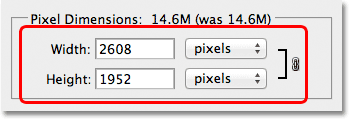
Тренутна ширина и висина слике, у пикселима.
Овде видимо да је моја оригинална фотографија била широка 2608 пиксела, висока 1952 пиксела. У тој величини не бих имао проблема да одштампам одличан изглед 8к10, али потребна ми је мања верзија, она која би се боље уклопила на ове странице. Па како сам то учинио мањим? Једноставно сам променио бројеве у оквирима ширине и висине на оно што сам требао! Поставит ћу нову ширину за моју слику на 900 пиксела и висину на 647 пиксела (наравно ово је само примјер, можете унијети било коју величину која вам је потребна):
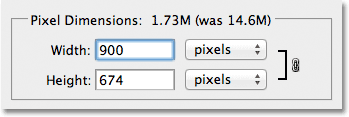
Уношење нових вредности ширине и висине за слику.
Да бисте променили вредности ширине и висине, једноставно двапут кликните унутар једног од два оквира (било ширине или висине), који ће означити број који се тренутно приказује у пољу, а затим откуцајте нову вредност. Када завршите, кликните на дугме У реду и Пхотосхоп ће променити величину ваше слике до нових димензија које сте навели.
Такође можете да промените величину слике у процентима од оригиналне величине слике, а не да куцате одређену вредност пиксела. Ако погледате десно од поља са вредностима ширине и висине, приметићете да је тип мерења тренутно подешен на пикселе, али ако кликнете или на реч „пиксели“ или стрелицу десно од речи, а појавиће се падајући мени који вам омогућава да промените врсту мерења у проценат :
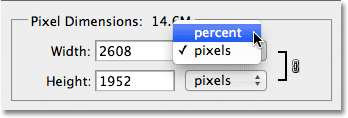
Промена врсте мерења из пиксела у проценат.
Након што одаберете проценат за врсту мерења, у одељку Димензије пиксела приказаће се ширина и висина ваше слике као проценат, а не као вредност пиксела. Промјена величине слике у процентима врши се на исти начин као ако користите вриједности пиксела. Само двапут кликните унутар оквира ширине или висине и унесите нови проценат. Када завршите, кликните на дугме У реду и Пхотосхоп ће променити величину слике до вредности процента коју сте унели.
Приметићете, осим ако нисте променили подразумевана подешавања, да се друга вредност аутоматски мења када се унесе нова вредност ширине или висине. Другим речима, ако покушате да промените вредност за ширину ваше слике, висина ће се променити заједно са њом. То је зато што Пхотосхоп подразумевано задржава изворни омјер слике нетакнутом када га промените, што је обично оно што желите. Обично не бисте променили ширину фотографије без промене висине, иначе ће ствари изгледати искривљено. Пхотосхоп нам даје до знања да су вредности ширине и висине слике тренутно повезане заједно приказом повезане иконе десно од вредности:
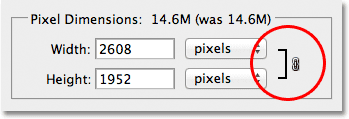
Ова икона нам говори да су вредности ширине и висине тренутно повезане.
Ако погледате близу дна дијалошког оквира Величина слике, видећете опцију Ограничена пропорција која контролише да ли су ширина и висина повезане. Подразумевано је одабрана опција, али ако требате засебно променити ширину и висину, једноставно поништите ову опцију:
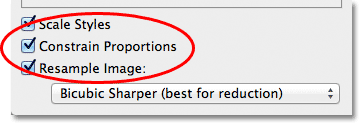
Опција ограничава пропорције задржава нетакнут однос пропорција, али по потреби се може онемогућити.
Промјена величине и квалитета слике
Промјена величине слика у Пхотосхопу можда је једноставна, али имајте на уму нешто веома важно када је у питању одржавање квалитета слике. Уопште, у реду је направити фотографију мању од оригиналне величине, али желите да је избегнете да је направите већу кад год је то могуће. Погледајмо пример.
Рецимо да треба да смањим ширину и висину своје фотографије за 50 процената. Да бисте то учинили, у дијалошком оквиру Величина слике једноставно ћу променити и вредности ширине и висине на 50 процената:
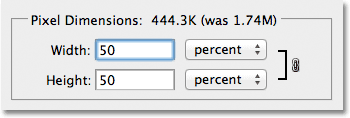
Смањивање величине слике.
У горњем десном углу дијалога Оквир за величину слике кликните У реду, а затим Пхотосхоп затвара дијалошки оквир и мења величину моје слике. Пошто сам и ширину и висину направио за 50 процената, фотографија је сада једна четвртина оригиналне величине:

Слика након промјене величине и ширине за 50 посто.
Као што видимо, фотографија је сада знатно мања, али укупни квалитет слике остаје прилично доследан. Да видимо шта ће се догодити, ако узмем ову мању слику и покушам је повећати на првобитну величину. Да бисте то учинили, поново ћу отворити дијалошки оквир Величина слике тако што ћете отворити мени слике на врху екрана и одабрати Величину слике, а затим ћу поставити и ширину и висину на 200 процената:
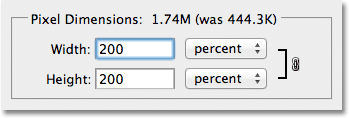
Промјена вриједности ширине и висине на 200 посто.
Кликните ОК да прихватим вредности и затворим се из дијалошког оквира Величина слике, а затим Пхотосхоп повећава слику, чинећи је четири пута већом од величине пре тренутка:

Слика након што је повећала своју величину за 200 процената.
Упоредимо квалитет слике увећане верзије са квалитетом оригиналне верзије:
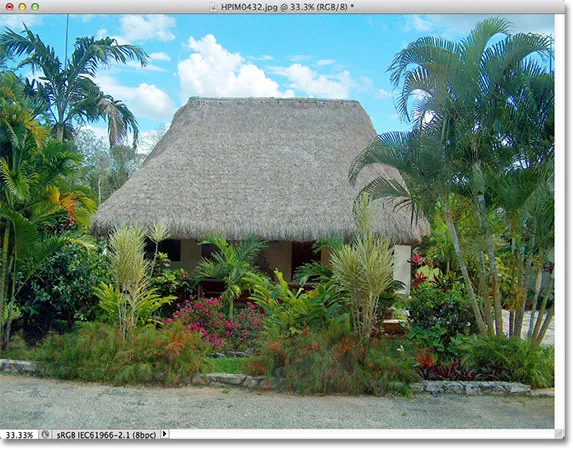
Оригинална фотографија.
Проширењем слике успео сам да је вратим у оригиналну величину, али када упоредимо квалитет са оригиналним, проширена верзија очигледно не изгледа тако добро. Изгубили смо много детаља на слици и она почиње да изгледа меко и мутно. Да сам је још више увећао, квалитет слике би постајао прогресивно гори.
Ево зашто. Када користите наредбу Величина слике да направите мању фотографију, Пхотосхоп је знатно смањује бацајући пикселе. Само узима неке пикселе са слике и баца их кроз виртуелни прозор. Срећом, Пхотосхоп је заиста добар у томе што знамо које пикселе бацити без да жртвујемо квалитет слике, тако да наше слике мање нису обично проблем.
Проблем долази када замолимо Пхотосхоп да повећа наше слике. Ако их Пхотосхоп учини мањим бацајући пикселе, како мислите да их чини већим? Ако бисте одговорили „ Додавањем пиксела слици“, били бисте у праву! Али ево већег питања. Одакле Пхотосхоп добија нове пикселе од додатка слици? Ако бисте одговорили: "Хм, нисам сигуран. Претпостављам да их то некако некако ствара из танког ваздуха", поново бисте били у праву!
И у томе лежи проблем. Када Пхотосхоп увећава слику, мора додати пикселе којих раније није било, а пошто Пхотосхоп није био на сцени када сте фотографирали, он нема појма како би требала изгледати већа, детаљнија верзија слике. као, што значи да мора да погађа. Наравно, Пхотосхоп је веома моћан програм и његова претпоставка заснива се на некој врло компликованој и напредној математици, али на крају дана, то је још увек само нагађање и неће се погодити исправно. Дно црта, што већи покушавате да направите своју слику, то ће ваша слика изгледати још горе. Уместо оштре, веома детаљне верзије којој сте се надали, добићете нешто што изгледа досадно, меко и мутно.
Дакле, кад поново промените величину слике, у реду је да слике смањите, али по сваку цену би требало да их правите веће, осим ако вас апсолутно не занима квалитет слике. И стварно, кога није брига за квалитет слике? То су само глупости.